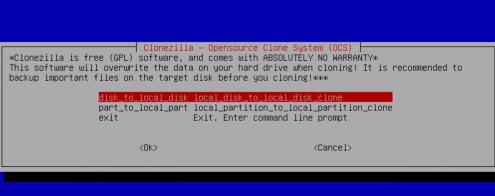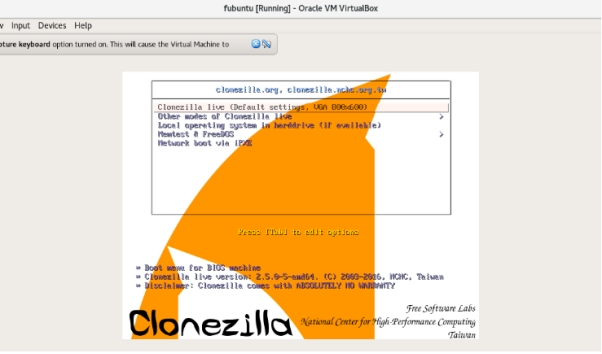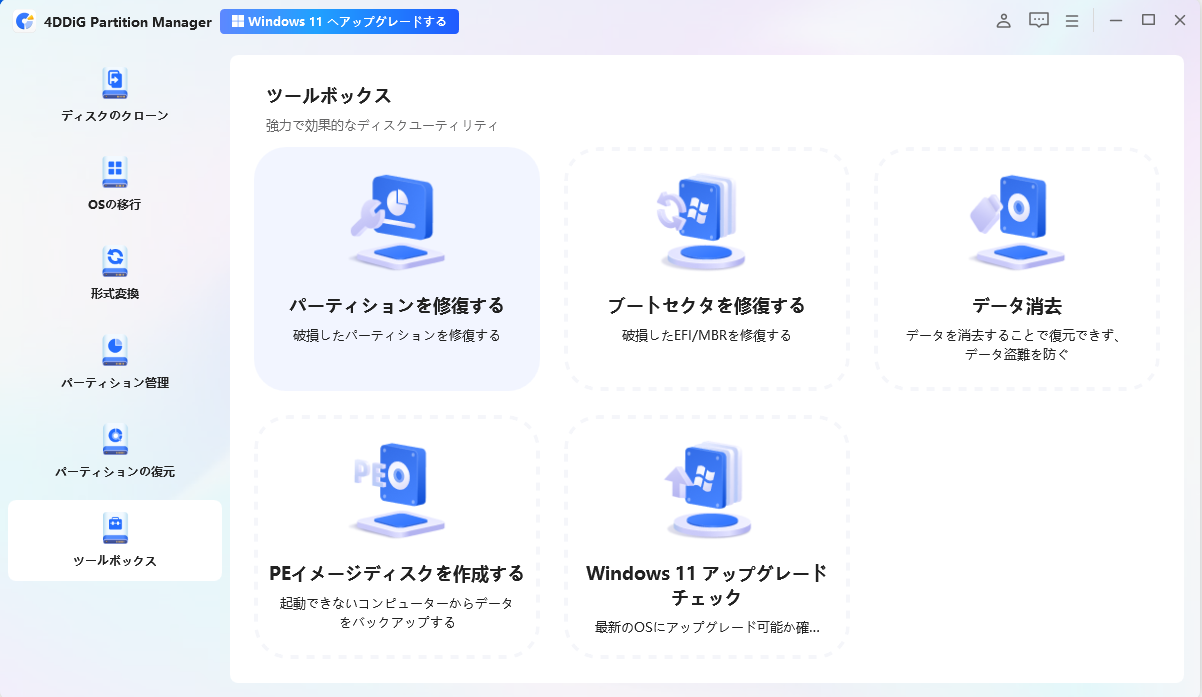GPartedは、WindowsやLinuxでパーティション管理を行う際に使用されるオープンソースツールです。本記事では、GPartedの基本的な使い方やその代替品としておすすめの専用ツールをご紹介します。これにより、初心者から上級者まで効率的なパーティション管理を実現できます。
Part 1:GPartedとは?
GParted(Gnome Partition Editor)は、ディスクのパーティションを作成、削除、移動、結合、コピーするための強力なツールです。Linux環境でよく使用されますが、Windows環境でもGParted Live CDを使用して実行可能です。以下に、GPartedの主な特徴を挙げます:
- 無料のオープンソースソフトウェア
- 多くのファイルシステムをサポート(NTFS、FAT32、ext2/ext3/ext4など)
- MBRとGPTパーティションスタイルの変換が可能
WindowsユーザーがGPartedを使用するには、ISOイメージをダウンロードし、USBメモリやCDに書き込んでブートする必要があります。
Part 2:GPartedの使い方
WindowsでGPartedを使ってパーティションを結合する方法
以下は、gpartedを使用してwindowsディスクのパーティションを結合する際の基本手順です。
公式サイトからGPartedのISOファイルをダウンロードします。
起動してGParted Live CDのメニューが表示されたら、Enterキーを押してツールを起動します。

GPartedのインターフェースで、対象のディスクを選択します。結合したい2つのパーティションを右クリックして「Delete」または「Resize/Move」を選択します。

結合を適用するには、画面上部の「Apply」ボタンをクリックします。変更が適用されたら、PCを再起動して通常のWindows環境に戻ります。

操作前に必ずデータのバックアップを行いましょう。
GPartedはリアルタイムで動作し、誤操作がデータ損失を引き起こす可能性があります。
Part 3:GPartedより使いやすい代替品📌
GPartedの代替品を探す理由
GPartedは非常に強力なパーティション管理ツールですが、以下の理由から使いづらいと感じるユーザーも少なくありません:
- GPartedはLinux由来のツールで、初心者には慣れない操作手順が多く、誤操作のリスクがあります。
- 使用するためにはISOファイルのダウンロードとブートメディアの作成が必要で、準備段階だけでも手間がかかります。
- インターフェースが直感的ではないため、作業中に手順を一つひとつ慎重に進める必要があります。
これらの理由から、より簡単で効率的な代替ツールを求めるユーザーが増えています。
GPartedの代替品---4DDiG Partition Managerの使い方
GPartedの代替品として強く推奨されるのが、4DDiG Partition Managerです。このツールはWindows環境専用に設計されており、初心者から上級者まで誰でも簡単にパーティション管理を行えるよう配慮されています。
- シンプルでわかりやすい操作画面により、複雑な作業も数クリックで完了します。
- Windows上でそのまま使用可能で、煩雑な準備作業が不要です。時間を節約し、トラブルのリスクを減らせます。
- パーティションの結合、分割、クローンなどの操作をワンクリックで実行可能です。データの安全性を保ちながら効率よく作業を進められます。
安全なダウンロード
容量を増やしたいターゲットパーティションを右クリックし、「結合」を選択します。

パーティションを選択するか、ターゲットパーティションに隣接する領域の割り当てを解除し、パーティションの結合後のディスクレイアウトをプレビューします。次に、「OK」をクリックして、選択したパーティションをマージするか、ターゲットパーティションとのスペースの割り当てを解除します。

保留中の操作がタスクリストに追加されます。「1つのタスクを実行」をクリックし、「OK」をクリックして操作をコミットするだけです。

パーティションマージプロセスは、マージしたいパーティションのサイズによって、完了するまでに時間がかかることがあります。データの損失や破損を避けるため、プロセスが完了するまでプログラムを閉じないでください。

まとめ
GPartedやgparted live cdの概要や使い方に加えてGPartedより使いやすい代替品として、4DDiG Partition Managerを紹介しました。初心者から上級者まで、パーティション管理の効率化を目指すなら、4DDiG Partition Managerが最適です。ダウンロードして、その使いやすさを体感してください。
安全なダウンロード



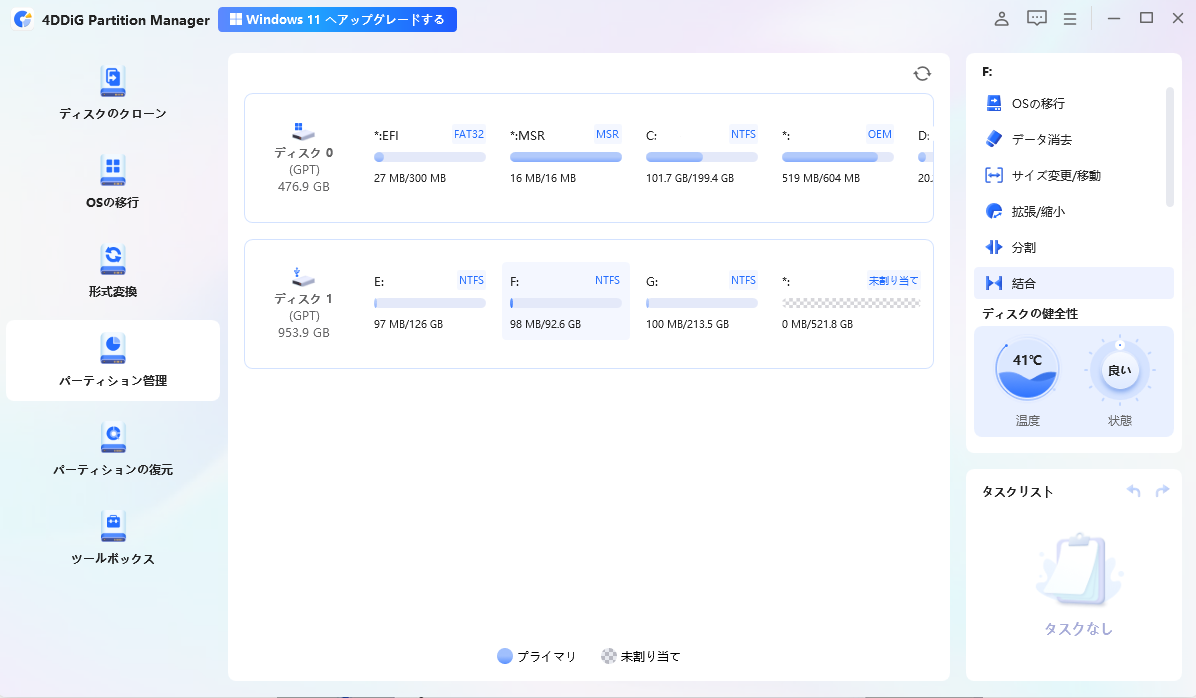
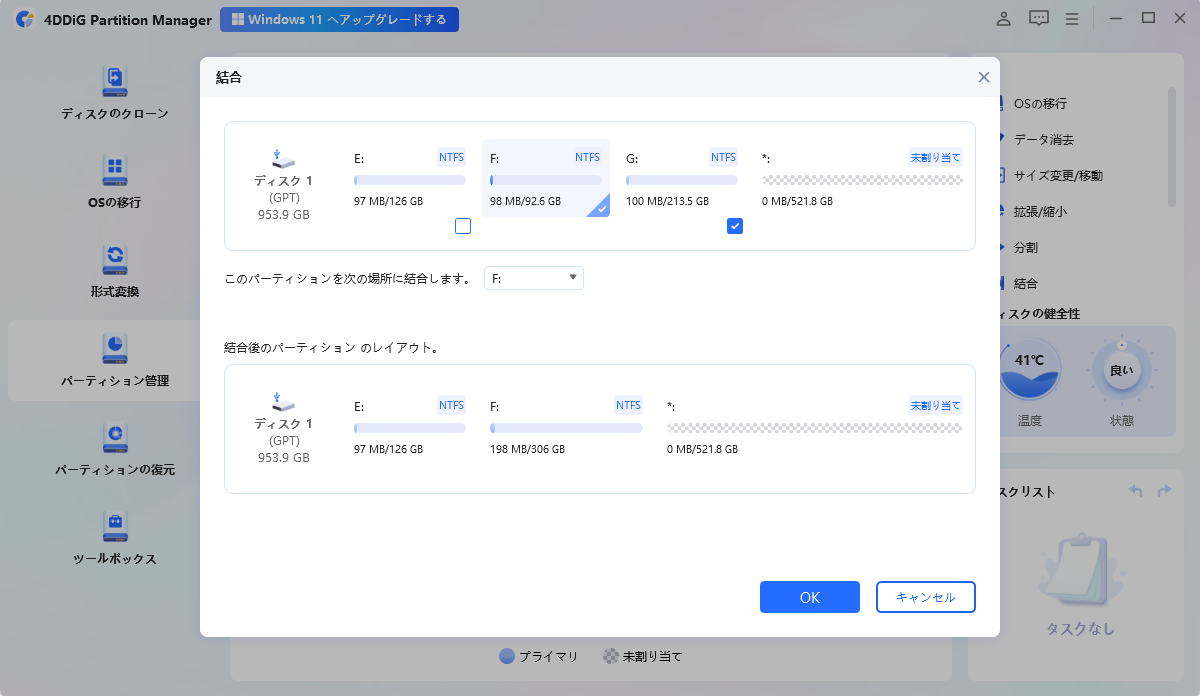
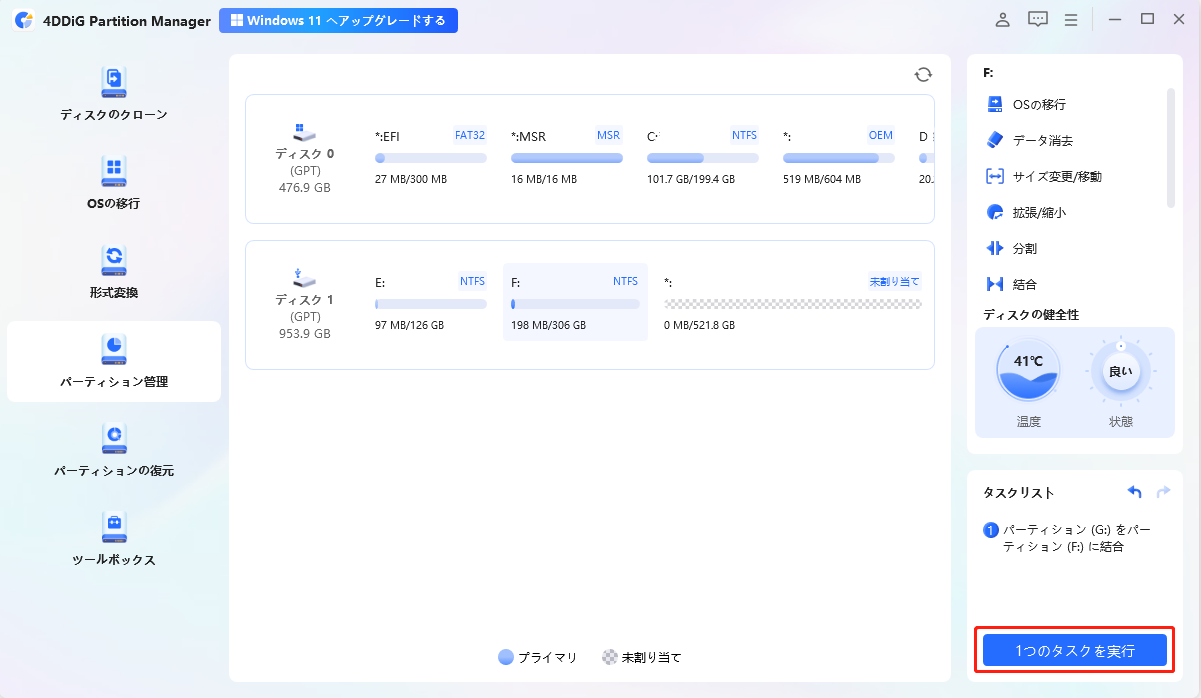
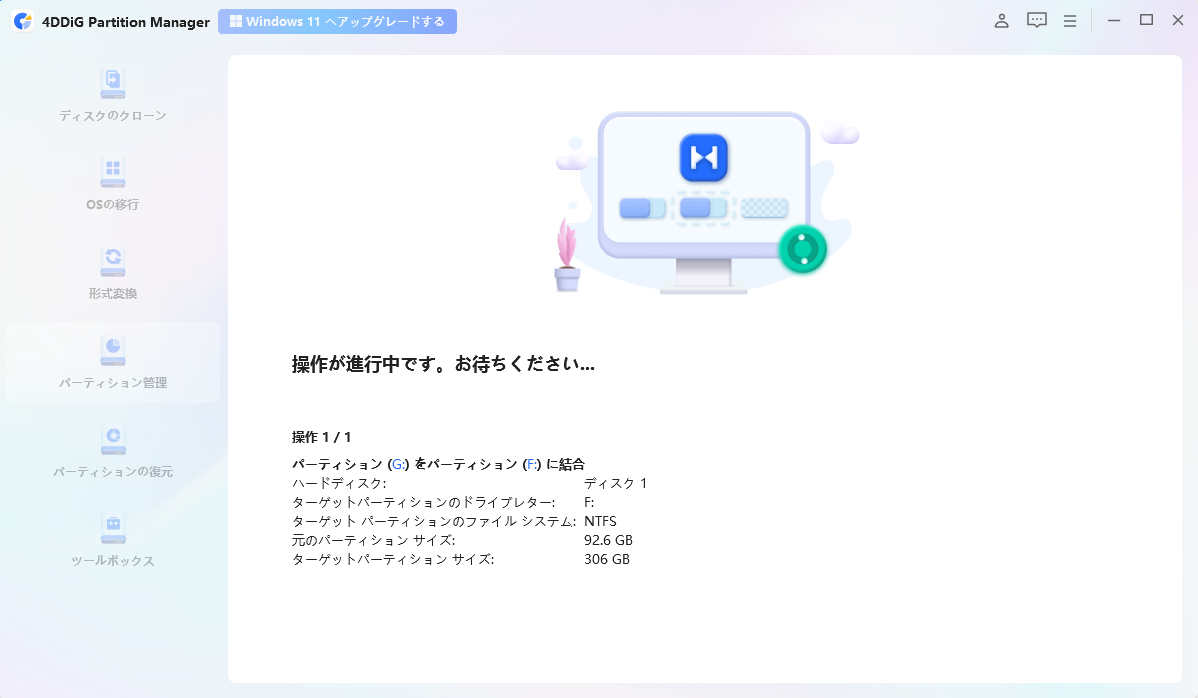
 ChatGPT
ChatGPT
 Google AI モード
Google AI モード
 Perplexity
Perplexity
 Grok
Grok